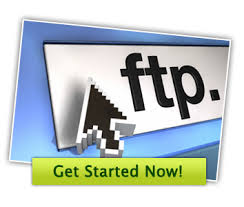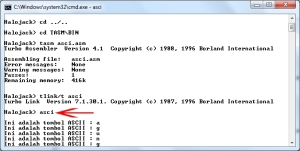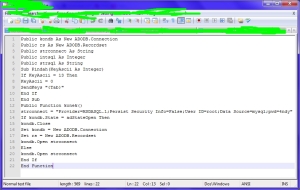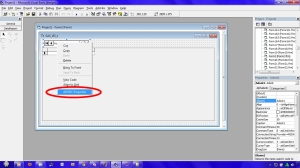Salah satu kegiatan dan “pekerjaan” yang paling banyak dilakukan oleh para pengguna internet adalah melakukan download. Entah itu melakukan download audio, melakukan download video, download software, download permainan dan berbagai macam file lainnya yang entah apa pun itu jenisnya.
Yang jelas, fakta membuktikan bahwa memang kegiatan download adalah kegiatan favorit banyak orang dan merupakan sebuah “kebutuhan” dan “kesenangan” tersendiri bagi banyak orang di zaman yang sudah memasuki era internet ini.
Hanya saja, kadang bagi sebagian orang kegiatan mendownload sebuah file dari internet (atau dalam bahasa Indonesia yang baik dan benar disebut mengunduh), terkadang kesenangan itu bisa terganggu dikarenakan lambatnya proses download file yang dilakukan. Harapan sang pengguna, download hanya membutuhkan waktu sekitar 1 menit. Akan tetapi karena satu dan lain hal, kecepatan download menjadi turun dan proses “unduh” file menjadi jauh lebih lama, hingga 5 menit bahkan lebih. Atau bahkan pada kasus lain, file yang sedang didownload tiba-tiba terputus dan proses harus dilakukan ulang dari awal (0%) padahal sebelumnya file hampir didapatkan secara sempurna (99%) hanya karena koneksi internet yang tiba-tiba putus di waktu-waktu terakhir. Sangat menjengkelkan bukan?
Nah, jika Anda tidak ingin mengalami hal seperti itu, atau terlanjur pernah mengalami hal seperti itu dan tidak ingin mengulanginya lagi, berikut beberapa tips singkat yang bisa Anda lakukan untuk menghindarkan diri Anda dari hal tersebut :
1. Gunakan Download Manager
Salah satu cara terbaik untuk menghindarkan diri Anda dari dua masalah menyebalkan (download lambat & download putus) seperti di atas adalah dengan menggunakan software download manager. Dengan menggunakan software download manager, berdasar pengalaman kami, 90% proses “unduh” file yang kami lakukan berhasil diselesaikan dengan lancar tanpa masalah.
Mungkin Anda bertanya : Bagaimana cara software download manager mengatasi masalah download putus dan download lambat? Jawabannya adalah dengan dua cara berbeda, yaitu :
[a]. Software download manager memecah satu file yang sedang didownload menjadi beberapa channel, sehingga bisa mempercepat proses download file yang diinginkan. Software seperti itu bekerja dengan cara membuka beberapa koneksi sekaligus ke sumber file, dan merequest file secara simultan (berbarengan) dari beberapa koneksi. Sehingga, jika ada satu koneksi yang putus, masih ada koneksi lainnya yang bisa berjalan dan membuat proses download tidak terganggu dan tetap berlangsung cepat. Beda dengan download tanpa bantuan software manager seperti memakai browser misalnya.
[b]. Software download manager juga “mengingat” di bagian file mana data yang terakhir didownload. Jadi, jika terjadi koneksi putus, file tidak akan didownload ulang, melainkan hanya meneruskan download dari bagian terakhir yang belum didownload saja.
Sejauh yang kami perhatikan, software yang banyak dipakai oleh orang-orang adalah IDM (Internet Download Manager) dan FlashGet, Download Accelerator Plus.
2. Memilih Protokol FTP Untuk Single File.
Jika Anda melihat ada dua link download yang berbeda, misalkan http://situsdownload.com/abc.zip dan link satu lagi ftp://situsdownload.com/abc.zip, pastikan Anda memilih link yang tepat untuk mempercepat download Anda.
Link mana yang akan memberikan kecepatan download yang lebih tinggi? Jawabannya tergantung.
Jika Anda hanya mendownload satu file kecil saja, kami lebih menyarankan untuk memilih link dengan awalan protokol ftp. Alasannya adalah karena link dengan awalan tersebut tidak menambah meta-data di dalam file yang Anda request, sehingga membuat file yang Anda download melalui protokol FTP menjadi lebih kecil dibanding jika file tersebut harus Anda download melalui link http:. Dan karena file yang harus Anda download lebih kecil, maka waktu download otomatis akan menjadi lebih cepat dibanding jika Anda memilih link http.
3. Cari Server Lokal Dengan PING TIME Lebih Cepat
Apa itu ping time? Ping time adalah ukuran lama waktu yang dibutuhkan untuk transfer data antara komputer Anda dengan situs/server tertentu. Makin rendah waktu ping yang diperlukan antara komputer Anda server tersebut, maka akan makin cepat proses download yang bisa Anda lakukan.
Jika Anda melihat ada dua link download yang berbeda, misalkan http://situsdownload.com/abc.zip dan link satu lagi http://situslain.com/abc.zip, pastikan Anda memilih link dengan ping time lebih rendah sehingga waktu download lebih cepat.
Cara untuk melihat ping time adalah dengan mengetikkan ping domain.com dari command line komputer Anda. Misalnya pada komputer berbasis windows, pergi ke menu Start > Run > ketik cmd [ENTER], lalu ketik ping situsdownload.com dan perhatikan average ping time yang muncul :
Nah, yang perlu Anda lakukan adalah lakukan ping ke beberapa website penyedia file yang berbeda tersebut, lalu bandingkan mana yang paling kecil (paling rendah) ping timenya. Setelah Anda menentukan website mana yang ping-timenya lebih rendah, downloadlah dari link yang lebih cepat tersebut.
Dari pengalaman kami, makin kecil ping time dari komputer Anda yang pilih maka akan makin tinggi kecepatan download yang akan Anda dapatkan.
4. Upgrade Paket Internet Anda
Tips terakhir yang sekaligus merupakan tips paling baik yang bisa Anda lakukan adalah dengan mengupgrade paket internet Anda. Logis saja, dengan meningkatkan kapasitas koneksi internet Anda, maka kecepatan download pun pasti akan meningkat, bisa dua kali, tiga kali, atau lebih, bergantung budget yang tersedia di dompet Anda.
Demikian kira-kira 4 tips yang bisa Anda lakukan untuk meningkatkan kecepatan download file yang Anda inginkan. Tinggal terserah Anda ingin menjalankan yang mana.
Basically, kalau ada dana kami paling menyarankan tips yang terakhir ini. Tapi jika Anda tidak memiliki budget untuk mengupgrade paket internet Anda, yang kami sangat menyarankan tips pertama (menggunakan download manager) dengan menggunakan software-software yang gratis saja. Berdasar pengalaman, cukup dengan itu saja kecepatan download kami sudah meningkat dan tidak putus-putus di jalan. Sisanya, silakan Anda coba-coba sendiri.
Semoga bermanfaat untuk menunjang kegiatan harian Anda!